Mainos
PDF-tiedostojen käsitteleminen voi olla vaikeaa, jos sinulla ei ole ammatillista ohjelmistoa, kuten Adobe Acrobat, auttamaan. Jos olet Chromen käyttäjä, on kuitenkin useita laajennuksia ja sovelluksia, jotka ovat varsin hyödyllisiä. Froman katseleminen ja muokkaaminen, yhdistäminen ja jakaminen, täällä on melkein PDF-työkalu mitä tarvitset Kuinka muokata, yhdistää ja allekirjoittaa PDF-tiedosto ilmaiseksiNäytämme kuinka jakaa, yhdistää, pienentää ja tehdä kaikenlaista taikuutta PDF-tiedostoilla. Lue, jos olet valmis siirtämään PDF-dokumentit seuraavalle tasolle! Lue lisää .

Kami (aiemmin huomattava PDF)
Kami on tehokas PDF-työkalu, jonka avulla voit tarkastella, merkitä, jakaa ja tehdä yhteistyötä. Siellä on sekä laajentaminen ja sovellus Chromen kanssa, ja tämä työkalu toimii myös Firefoxissa, Internet Explorerissa ja Safarissa.
Aloita joko vetämällä ja pudottamalla tiedosto tai tuomalla tiedosto Google Driveen, Boxiin tai Dropboxiin. Hyödynnä sitten merkintäominaisuudet, joihin kuuluvat:
- Korosta, yliviiva ja alleviiva
- Lisää kommentteja
- Lisää tai valitse teksti
- Piirrä ja poista
- Jaa tai yhdistä
- Jaa, vie tai tulosta
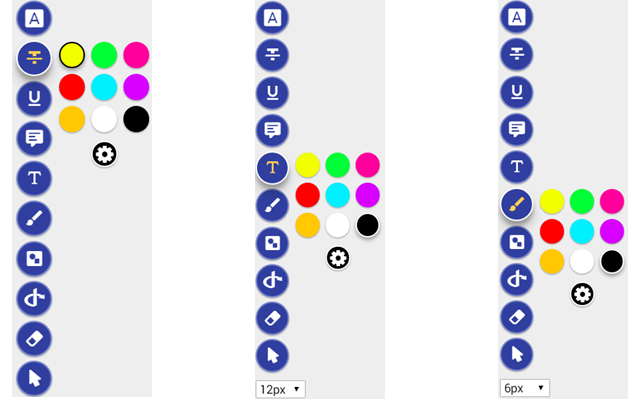
Kami on loistava työkalu PDF-tiedostojen käsittelemiseen ja tarjoaa vielä enemmän ominaisuuksia, jos päivität premium-suunnitelmaan. Mutta ilmainen työkalu tarjoaa kaikki perustiedot, joita tarvitset katselemiseen ja muokata PDF-tiedostoja 5 helppoa ja tehokasta tapaa muokata PDF-dokumentteja LinuxissaKuinka voit muokata PDF-tiedostoja Linux-järjestelmässä? Voit maksaa kaupallisen luokan ohjelmistoista ja tuesta tai valita ilmaisen vaihtoehdon. Katsotaanpa mitä siellä on. Lue lisää .
Xodo PDF Viewer & Editor
Xodo PDF Viewer & Editor on toinen luotettava työkalu PDF-tiedostojen katselemiseen, merkitsemiseen ja muokkaamiseen molemmilla laajentaminen ja sovellus Chromelle. Kuten Kami, saat aloittamalla vetämällä ja pudottamalla tiedoston tai tuomalla tiedoston paikalliselta asemalta, Google Drive tai Dropbox. Tämän jälkeen voit helposti muokata ja tehdä huomautuksia seuraavilla ominaisuuksilla:
- Korosta, yliviiva ja alleviiva
- Lisää kommentteja ja tee yhteistyötä
- Lisää teksti, muoto tai huomioteksti
- Lisää allekirjoitus, tulosta tai tallenna
- Yhdistä ja järjestä sivut
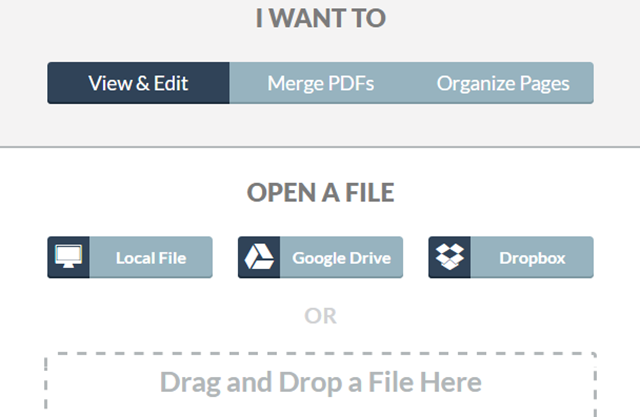
Jotta voit tehdä yhteistyötä tai tallentaa kohteita sovelluksen Kirjahyllyyn, sinun on luotava ilmainen tili Xodo: lla. Mutta jos haluat vain käyttää perusominaisuuksia, ne toimivat hyvin ja työkalua on helppo käyttää.
PDF Buddy
Katselemista ja muokkaamista varten voit tarkistaa PDF Buddy toisena vaihtoehtona. Kun olet lähettänyt tiedoston tietokoneeltasi, sinulla on muokkausvaihtoehdot, jotka ovat samanlaisia kuin Microsoft Wordin editori. Vaihda fonttityyli ja -koko, käytä lihavoitua ja kursivoitua, kohdista kappaleet tai valitse fontin väri. Kätevien työkalujen lisäksi voit käyttää myös seuraavia ominaisuuksia:
- Korosta tai vaalea
- Muunna tai käytä kynää
- Lisää muokattavia muotoja ja symboleja
- Lisää kuva tai allekirjoitus ilmaisella tilillä
Erinomaisella määrällä ominaisuuksia ja puhdas työtila PDF Buddy on vakaa valinta katseluun, merkitsemiseen, ja muokata PDF-tiedostoja. Huomaa, että joudut kirjautumaan myös ilmaiseksi tilille ladataksesi valmiit asiakirja.
PDF-yhdistäminen
Jos joudut vain yhdistämään PDF-tiedostot, PDF-yhdistäminen toimii hyvin. Tämä työkalu todella käyttää Xodoa taustalla, jos päätät katsoa asiakirjaa. Voit kuitenkin ladata tiedostosi paikalliselta asemalta tai Google-asemalta ja napsauttaa sitten Yhdistä-painiketta. Voit ladata uuden tiedoston tietokoneellesi tai tallenna se Google Driveen 10 vinkkiä Google-tiedostojen PDF-tiedostojen tekemiseenGoogle Drive on monipuolinen toimistopaketti. Joitakin sen tärkeimmistä ominaisuuksista ovat pilvisovellukseen sisäänrakennetut PDF-ominaisuudet. Lue lisää . PDF-tiedostojen yhdistäminen ei ole paljon helpompaa.
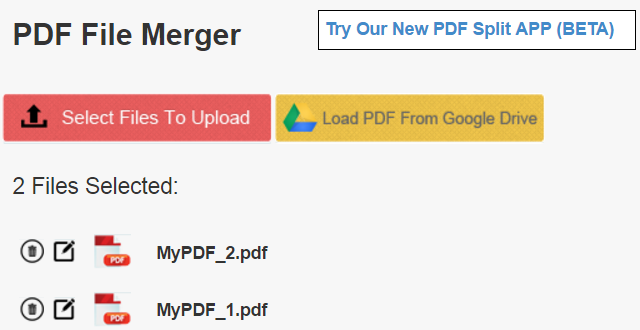
PDFSplit!
PDFSplit! [Ei enää saatavana] on kätevä työkalu, jos jaat yleensä vain PDF-tiedostot. Voit pudottaa asiakirjan sivulle tai ladata sen tietokoneeltasi, Dropboxista tai Google Drivesta. Valitse sitten vain joukko sivuja tai purkaa ne kaikki erillisiin tiedostoihin. Jos teet jälkimmäisen, voit mukauttaa kunkin tiedoston nimet halutessasi.
Jos olet huolissasi turvallisuudesta, voit myös napsauttaa linkkiä salliaksesi suojatun yhteyden. Nopea ja helppo jakaminen, PDFSplit! on luotettava vaihtoehto.
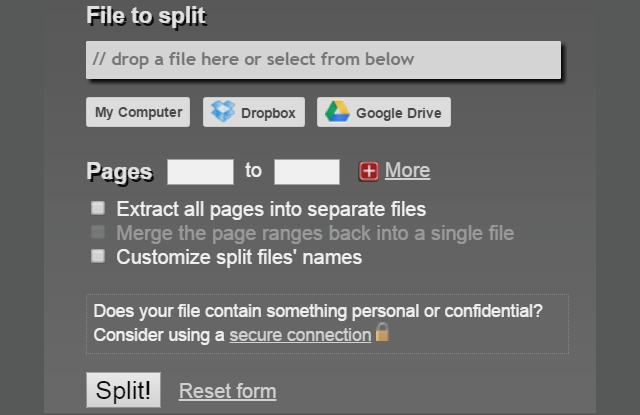
Yhdistä PDF - Jaa PDF - Sejda.com
Jos yhdistät yhtä paljon kuin jakamalla, niin Yhdistä PDF - Jaa PDF - Sejda.com voi auttaa. Tämä Chrome-sovellus toimii myös Xodon kanssa vain katseluosassa. Voit lähettää tiedostoja tietokoneeltasi, Google Drivesta tai Dropboxista.
Yhdistämistä varten vedä ja pudota asiakirjat haluamaasi järjestykseen tai lajittele ne aakkosjärjestykseen. Sinulla on vaihtoehtoja sivuille, kirjanmerkeille ja sisällysluettelolle, joka perustuu asiakirjoihisi.
Jakoa varten lataat asiakirjat samalla tavalla. Valitse sitten kuinka jakaa tiedostot jokaiselta sivulta parittomiksi, parillisiksi tai tietyiksi sivuiksi. Tämän työkalun bonukset luetellaan myös sinulle selkeässä valikossa. Kaikissa PDF-tehtävissäsi voit paitsi yhdistää ja jakaa myös pakata, kiertää ja rajata.
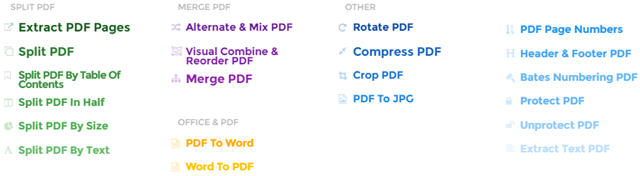
PDF-muunnin
PDF-muunnin on hyvä laajennus, jos joudut muuntaa asiakirjan nopeasti PDF-tiedostoksi. Muunnin tukee HTML-, kuvia, Word-, Excel-, PowerPoint-, Open Office-, postscript- ja tekstitiedostoja. Vedä vain asiakirja laatikkoon, lähetä se paikalliselta asemalta, tartu se Google Driveen tai kirjoita sen URL-osoite.
Voit vaihtoehtoisesti pyytää asiakirjan muuntamista ja lähettämistä sinulle sähköpostitse, mutta jos napsautat vain Muunna ja lähetä -painiketta, esiin tulee ponnahdusikkuna. Voit sitten ladata sen ja ohjataan Xodoon, jossa voit sitten työskennellä sen kanssa ja tallentaa sen.
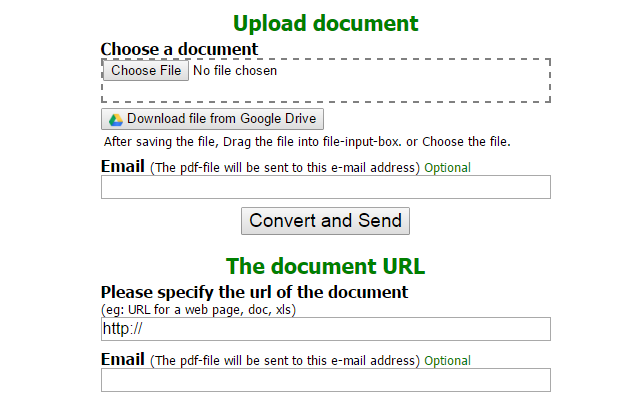
PDF-kompressori - Smallpdf.com
Jos sinulla on tarve pakata PDF Kuinka pakkaa PDF, pienentää tiedostokokoa ja tehdä siitä pienempiTämä opas käsittelee kuinka pienentää PDF-tiedostoa ja pienentää sitä manuaalisesti yksinkertaisilla ohjelmilla ja työkaluilla. Lue lisää ennen lähettämistä tai jakamista, sitten PDF-kompressori - Smallpdf.com on loistava työkalu. Voit lähettää asiakirjan tietokoneeltasi, vetää ja pudottaa sen laatikkoon tai tuoda sen Dropboxista tai Google Drivesta. Näet nopeasti sekä PDF-tiedostosi alkuperäisen että uuden koon. Voit ladata sen napsauttamalla painiketta ja jälleen kerran sinut ohjataan Xodo-sivulle.
Smallpdf.com tarjoaa PDF-lisäpalveluita, mikä tekee siitä varsin kätevän. PDF-tiedostojen pakkaamisen lisäksi voit myös muuntaa, yhdistää, jakaa ja suojata tiedoston. Jokainen näistä vaihtoehdoista näkyy kätevästi sivun yläosassa. Mutta yksinkertainen pakkaus, se tekee temppu.
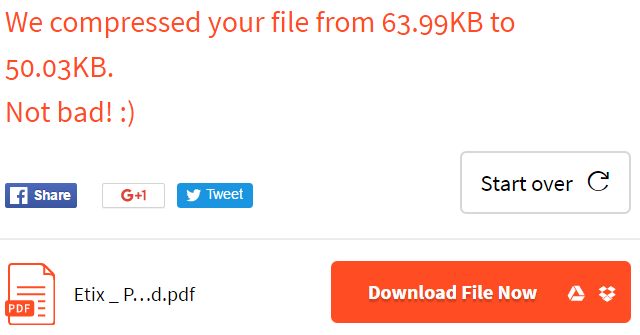
Tulosta ystävällinen ja PDF
Tulosta ystävällinen ja PDF on yksinkertainen työkalu, jonka avulla voit ladata verkkosivun PDF-muodossa. Voit säätää tekstin kokoa, poistaa kuvia ja valita sivun koon Letter- tai A4-kokoisena. Jos haluat poistaa tietyt sivun osat, napsauta vain poistaaksesi ne.
Bonuksena tämä Chrome-sovellus tarjoaa sähköpostitoiminnon sivun lähettämiseen sekä hienosti näytetyn tulostusystävällinen versio 7 parasta työkalua tulostamiseen PDF-tiedostoonYhdessäkään Windows-versiossa ei ole alkuperäistä PDF-tulostusratkaisua. Joten mikä on paras vaihtoehto? Tarkistimme 8 suosituinta vaihtoehtoa. Lue lisää . Joten niin tavalliselle kuin verkkosivun lataaminen PDF-muodossa, Tulosta ystävällinen ja PDF saa työn suoritettua.
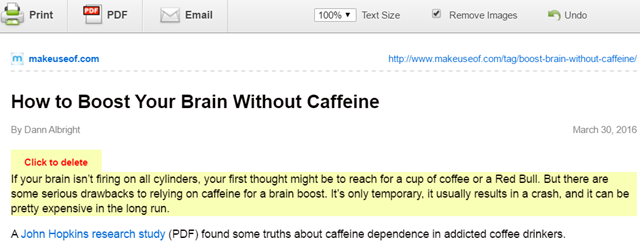
PDF Viewer
Jos näet verkkosivustolla PDF-tiedoston ja haluat nähdä sen lataamatta sitä, niin PDF Viewer on kätevä työkalu. Kirjoita vain PDF-tiedoston URL-osoite ja se tulee näkyviin selainikkunassa ilman lukijaa. Tämä vaihtoehto on käytettävissä, jos haluat ladata tiedoston sen katselun jälkeen.
PDF Viewer tukee muutakin kuin vain PDF-tiedostoja. Word- ja Excel-dokumentteja, tekstitiedostoja ja kuvia voidaan kaikki katsella ilman tarvetta lisäohjelmisto Kuusi parasta Windowsin PDF-lukijaa vuonna 2019Parhaat PDF-lukijat eivät maksa mitään rahaa. Lue monipuolinen ominaisuusrikas PDF-katseluohjelma, joka suorittaa jopa Adobe Readerin. Lue lisää . Voit myös lähettää tiedoston tietokoneeltasi, Google Drive, OneDrive, Box tai Dropbox. Mukavuus tulee kuitenkin aikaan, kun haluat vain katsella online-tiedostoa.
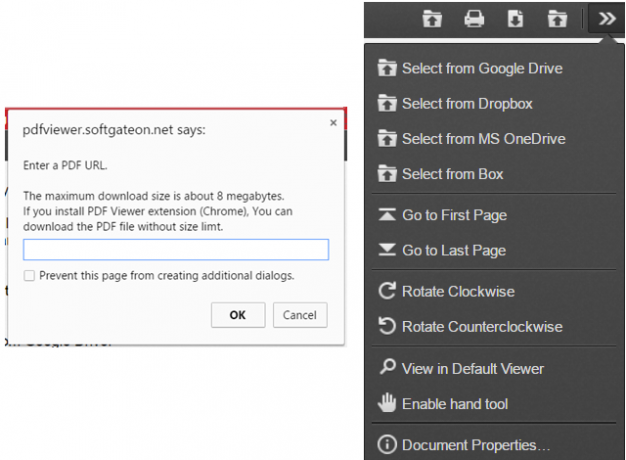
Käytätkö Chromessa erilaista PDF-työkalua?
Chromessa ja erityisesti myös PDF-tiedostoissa on siellä tonnia työkaluja. Käytätkö jotakin näistä vai onko sinulla toinen mieluumpi? Kerro meille kaikesta alla olevissa kommenteissa!
Kuvahyvitys: Alexwhite Shutterstock.com-sivuston kautta
Tietotekniikan kandidaatin tutkinnon kanssa Sandy työskenteli useita vuosia IT-alalla projektipäällikkönä, osastopäällikkönä ja PMO Lead -yrityksenä. Sitten hän päätti seurata unelmaansa ja kirjoittaa nyt täysipäiväisesti tekniikasta.